【Outlook】連絡先(アドレス帳) をインポート/エクスポートする方法
[インポート/エクスポート] ウィザードから操作します。
連絡先をエクスポートする方法
1.[ファイル]をクリックします。
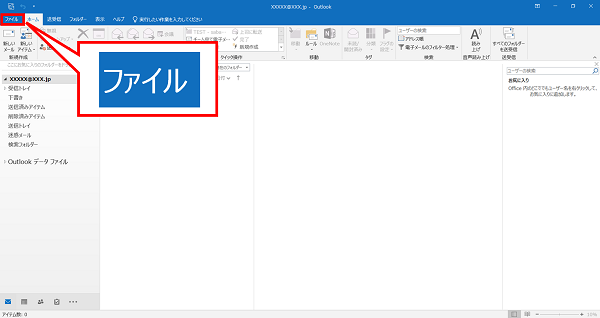
2.[開く/エクスポート]→[インポート/エクスポート]の順にクリックします。
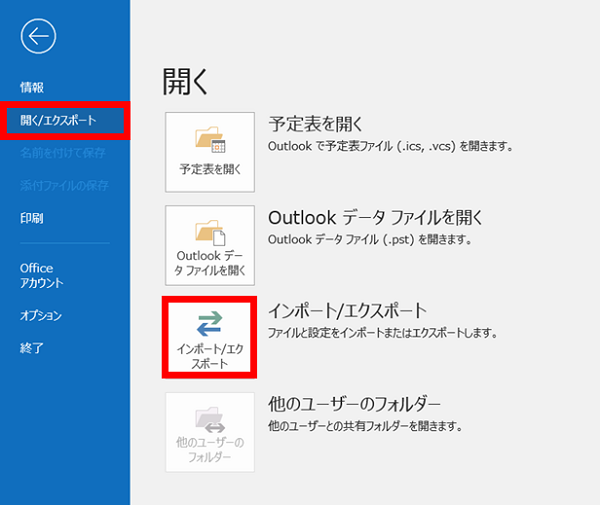
3.[ファイルにエクスポート]を選択し、[次へ(N)]をクリックします。
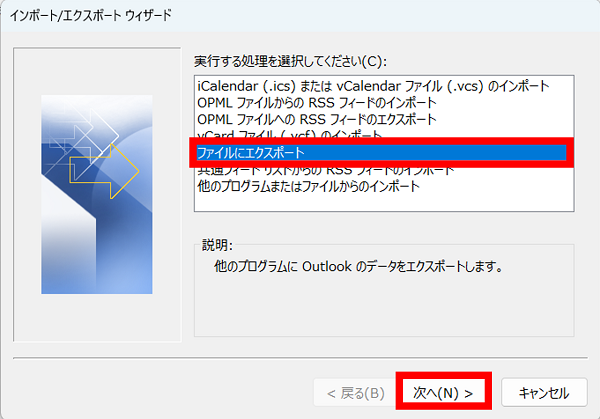
4.[Outlookデータファイル(.pst)]を選択し、[次へ(N)]をクリックします。
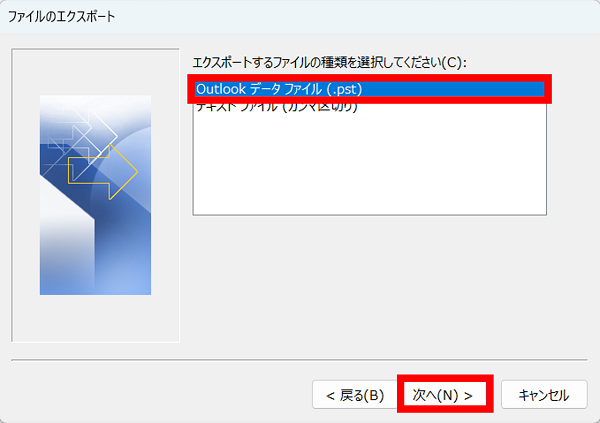
5. [連絡先]を選択し、[次へ(N)]をクリックします。
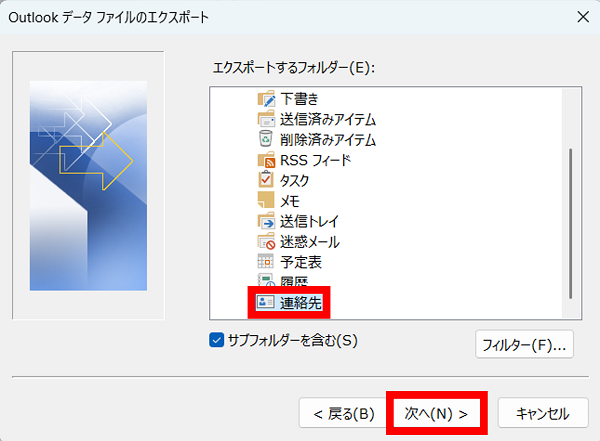
6. [参照(R)]をクリックします。
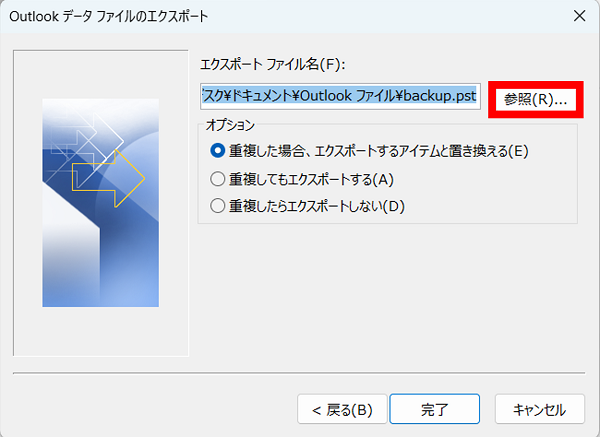
7.ファイルをエクスポートする場所を選択します。
続けて「ファイル名(N)」に任意のファイル名を入力し、[OK]をクリックします。
※ここでは例としてエクスポート先に「デスクトップ」、ファイル名は初期値の「backup.pst」で保存します。
続けて「ファイル名(N)」に任意のファイル名を入力し、[OK]をクリックします。
※ここでは例としてエクスポート先に「デスクトップ」、ファイル名は初期値の「backup.pst」で保存します。
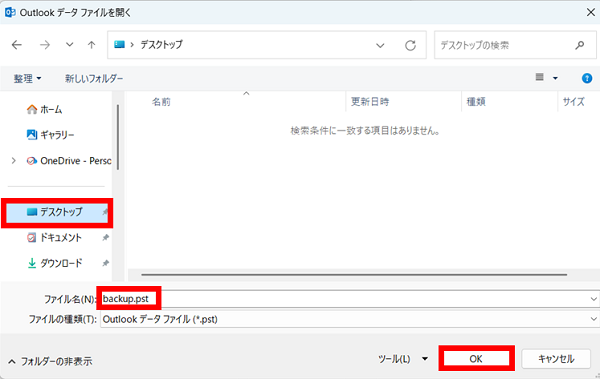
8.[完了]をクリックします。
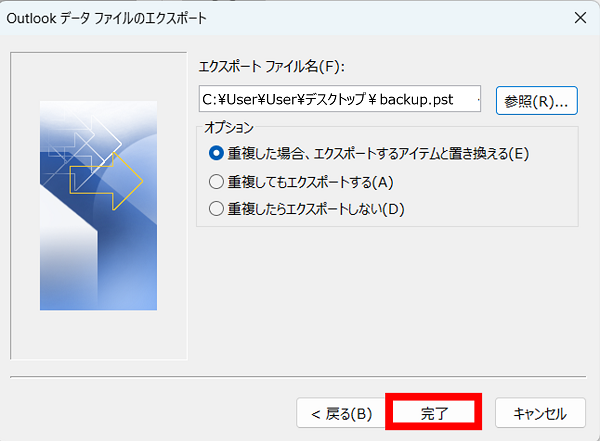
9.「パスワードの追加(オプション)」はファイルにパスワードを設定することができます。
設定しない場合は空欄のまま[OK]をクリックします。
設定しない場合は空欄のまま[OK]をクリックします。
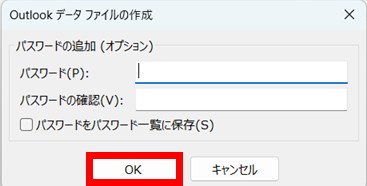
10.指定した場所にエクスポートができます。
※今回は例としてデスクトップに保存しています。
※今回は例としてデスクトップに保存しています。
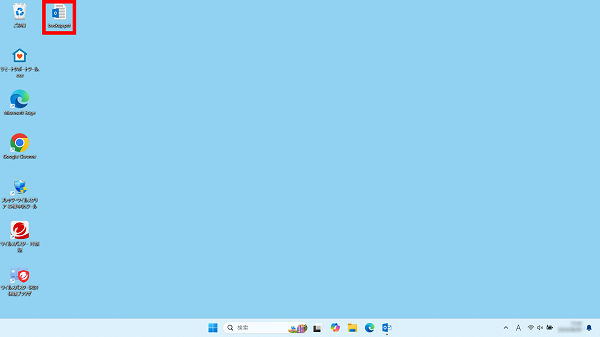
連絡先をインポートする方法
1. [ファイル]をクリックします。
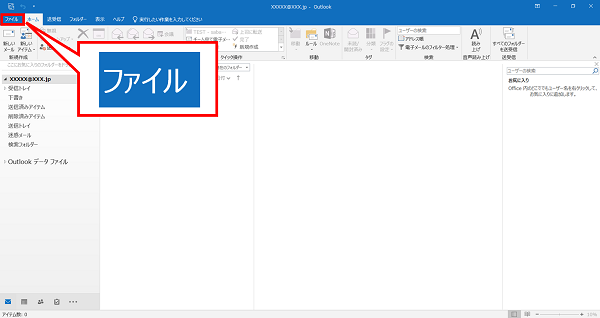
2.[開く/エクスポート]→[インポート/エクスポート]の順にクリックします。
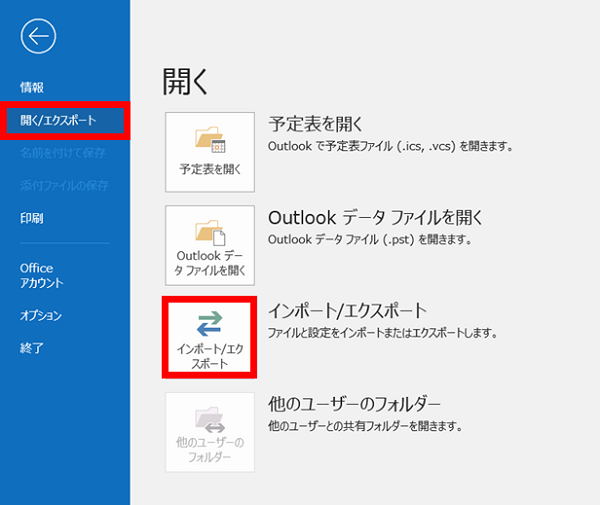
3.[他のプログラムまたはファイルからのインポート]を選択し、[次へ(N)]をクリックします。
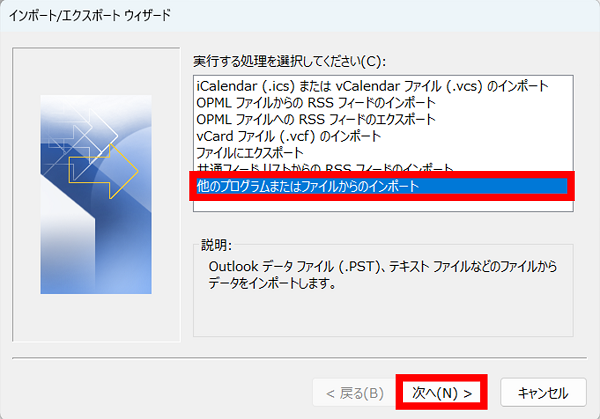
4. [Outlookデータファイル(.pst)]を選択し、[次へ(N)]をクリックします。
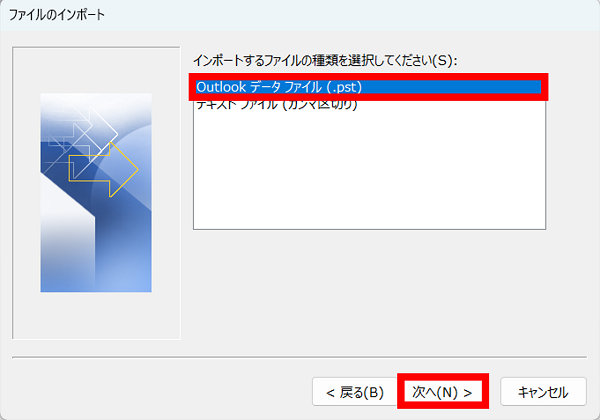
5. [参照(R)]をクリックします。

6.インポートするファイルを選択し、[開く(O)]をクリックします。
※ここでは例として「デスクトップ」の「backup.pst」を選択しています。
※ここでは例として「デスクトップ」の「backup.pst」を選択しています。
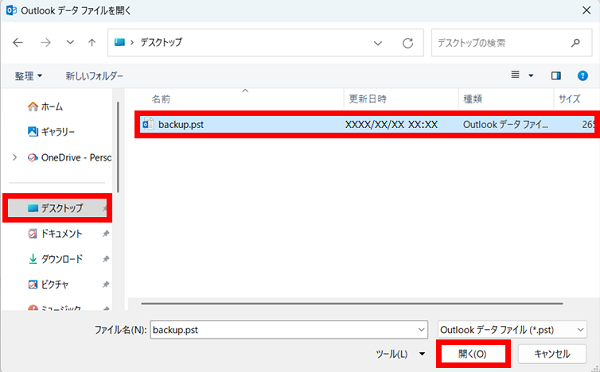
7.お好みで「オプション」を選択し、[次へ(N)]をクリックします。
※ここでは例として「重複した場合、インポートするアイテムと置き換える(E)」を選択しています。
※ここでは例として「重複した場合、インポートするアイテムと置き換える(E)」を選択しています。
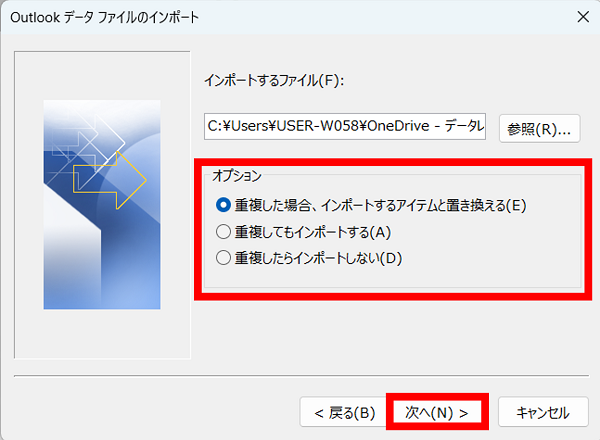
8.インポート先を選択します。
※ここでは例として[Outlookデータファイル]をダブルクリックします。
※ここでは例として[Outlookデータファイル]をダブルクリックします。
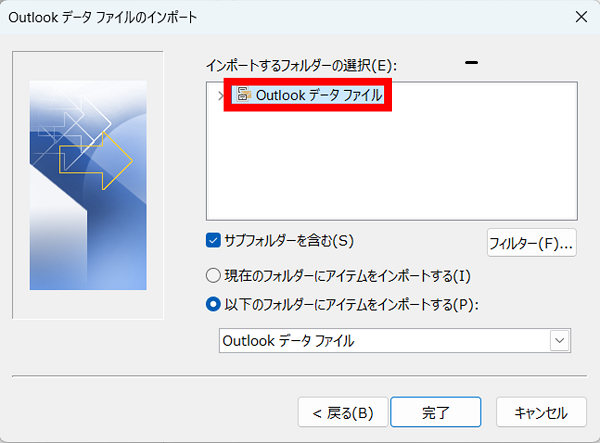
9.[連絡先]を選択し、[完了]をクリックします。
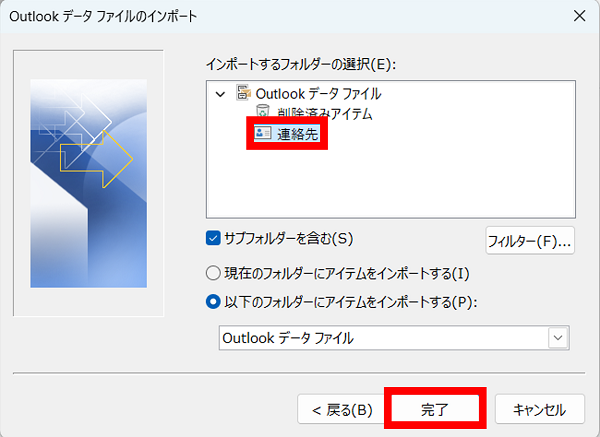
10.連絡先のインポートができます。
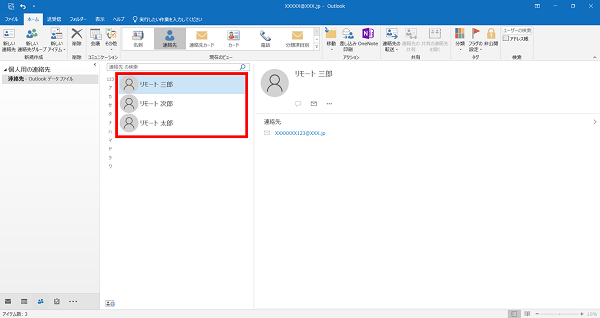
疑問・問題は解決しましたか?
アンケートへのご協力ありがとうございました。
リモートサポートサービス会員様はチャットでオペレーターに質問できます。
お困りごとが解決できない場合は、下のボタンから是非チャットをご利用ください。
リモートサポートサービス会員様はチャットでオペレーターに質問できます。下のボタンから是非チャットをご利用ください。






